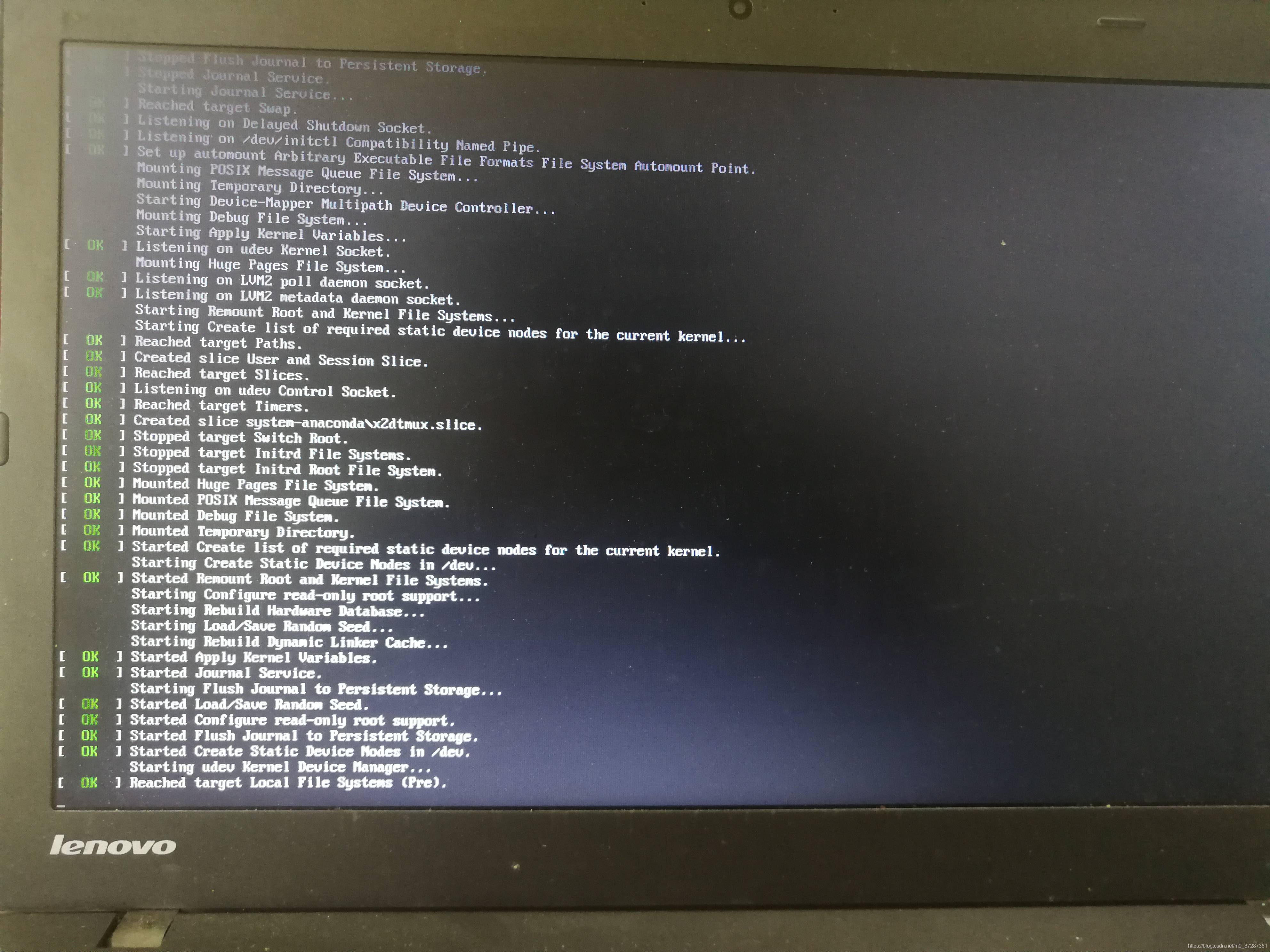ThinkPad t440安裝CentOS7.x 教程
前言
筆者前期玩轉了在Windows上安裝VMWare14,然後在VMWare14上安裝CentOS 7,然而在VMWare14上裝了3個CentOS 7虛擬機器後發現,饒是i7的處理器加512G固態的Thinkpad t460,同時跑3臺虛擬機器還是卡頓得不要不要的。因此近期另外找來一臺Thinkpad t440,開始安裝原汁原味的CentOS 7系統。但是安裝過程中遇到了硬體相容性問題,踩過一些坑,最後終於解決,特此記錄,希望對遇到同類問題的小夥伴有所幫助。
製作CentOS 7.x U盤啟動盤
1、CentOS 7.x 系統下載(ISO映象檔案)
截至筆者撰寫此部落格的時間,最新版本為CentOS 7.5.1804
下載地址:
在上圖中7.x版本中任選一個,點選進入。例如選擇7.5.1804版本,點選進入,如下圖,選擇isos:
isos下選擇“x86_64”:
下圖中選擇第一項即可:
進入後選擇DVD的ISO檔案即可:
然後就開始下載該ISO檔案,瀏覽器裡下載一般比較慢,可以複製下載連結到迅雷中下載。
2、U盤下載(ISO映象檔案)
下載地址(筆者已傳至百度網盤):https://pan.baidu.com/s/1eamCNWdCpwae01lrCXVjmQ
密碼:0hhw
3、製作U盤啟動盤
參考教程:https://blog.csdn.net/Primeprime/article/details/82182778
Thinkpad t440安裝CentOS7.x
1、安裝過程中遇到一些稀奇古怪的問題:
1)其實除了Thinkpad t460、Thinkpad t440外,筆者還嘗試了在更老的機器Thinkpad t420上安裝CentOS 7,.試過7.1-7.5幾個版本,然而都存在安裝成功後無法使用的問題(能夠進入圖形介面,但是跑不起來)
2)開始在Thinkpad t440上安裝,開機按F12選擇製作好的U盤啟動盤

開始安裝,卻發現安裝過程總是卡在某一處不動。後來參考了部落格:https://blog.csdn.net/quqi99/article/details/25320181 後,只改動了一個地方就成功了,正確的操作過程如下
(1)開機,按下Enter鍵,選擇F1,進入BIOS,切換到Startup選項卡,將“UEFI/Legacy Boot”改為“Legacy Only”
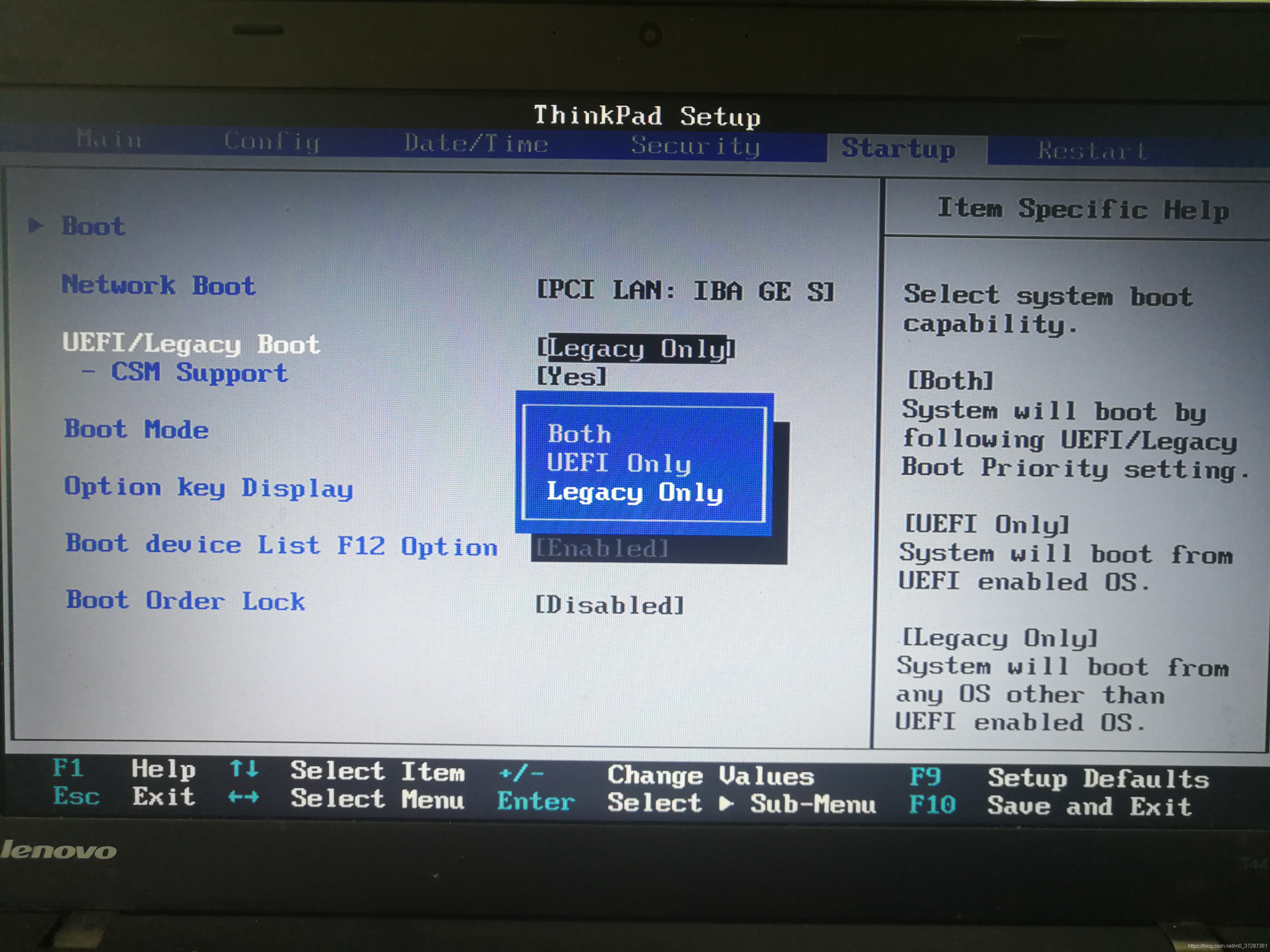
2)按F10儲存退出,重啟
3)按F12選擇製作好的U盤啟動盤,開始安裝
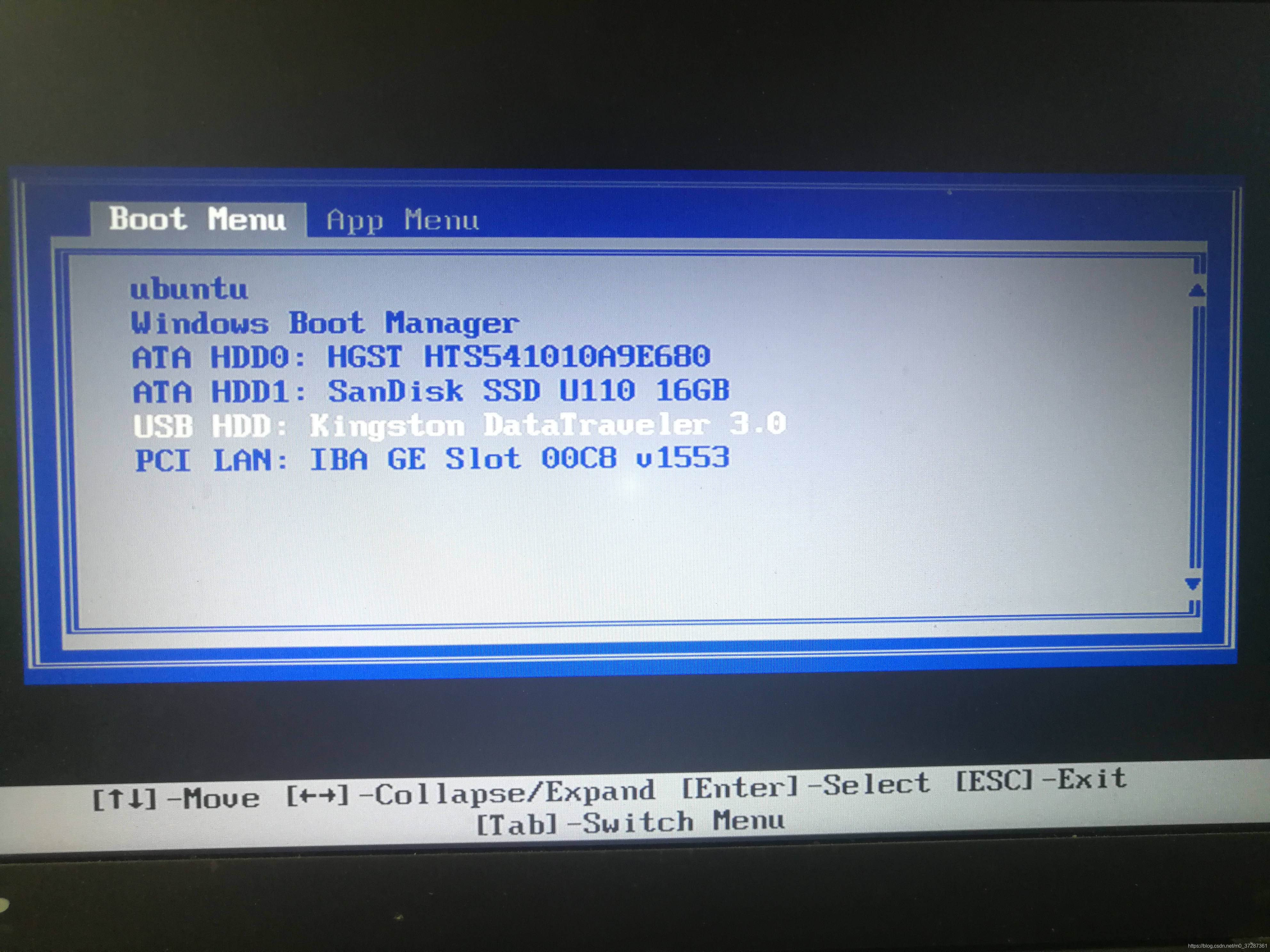
4)不再卡住,一路暢通